截图至计算书
截图至计算书
无论处于哪个参数输入界面,用户都可以通过点击竖向工具栏上的“截图至计算书”按钮来保存当前图形窗口中的绘图。点击该按钮,弹出“添加截图”对话框,输入和修改必要的参数,点击“确定”,该截图即被保存并添加至计算书中。
截图总是与特定的参数输入界面和分析结果相关(和当前截图相关的参数输入界面名称在截图名称的右侧)。当打印计算书时,截图会自动添加到计算书中的相应位置。
软件允许用户给某一个工况阶段(或某一个分析工况)添加一张相应界面的截图,也允许用户一次性给所有工况阶段(或所有分析工况)都添加相应界面的截图。如果要实现后一种功能,则在“添加截图”对话框中的“工况阶段”(或“分析工况”)下拉列表中选则“所有工况阶段”(或“所有分析工况”)。
勾选“截图占单独一页”复选框,则当前截图在计算书中将单独占据一整页。
提醒:当建模参数或分析参数改变时,所有已经保存的截图都会自动更新。
“添加截图”对话框下方的“截图设置”界面可以调整截图的显示样式,例如,颜色、线型等,该这部分的设置内容和软件窗口“图形显示设置”界面中的内容相同。具体内容可以参考“图形显示设置”章节的说明。
点击“确定”按钮后,截图即被保存至“截图列表”。可以随时打开截图列表对截图进行修改。
也可以直接在“添加截图”对话框中打印截图 – 点击“打印”按钮,弹出“打印和导出截图”对话框。如果“工况阶段”或“分析工况”下拉列表中选择了“所有工况阶段”或“所有分析工况”,那么所有工况阶段或分析工况中的截图都将被一起打印。
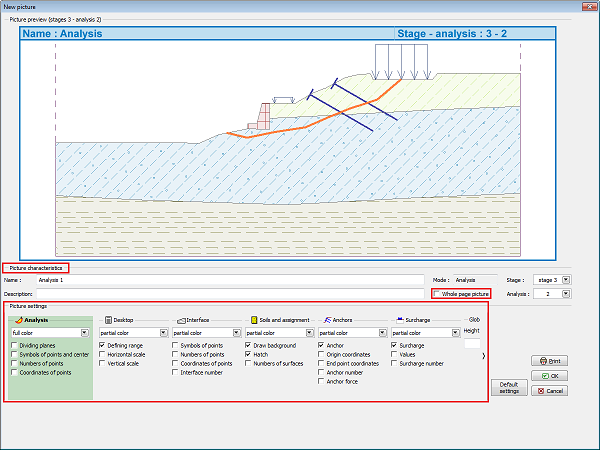 “添加截图”对话框
“添加截图”对话框
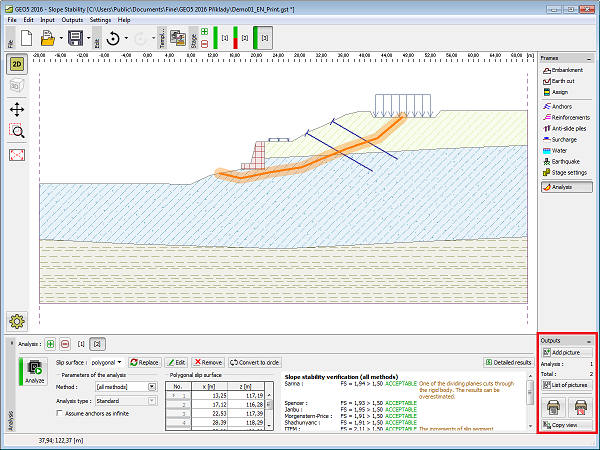 “计算书”工具栏
“计算书”工具栏